Acdsee Pro 8 破解版下载安装及激活教程
ACDSee Pro 8绿色破解版是一款非常实用的电脑看图软件,ACDSee Pro 8绿色版以用户体验为主,可完美支持当前所有的图片格式,并且ACDSee Pro 8绿色版在图片处理效果上也是极佳,可支持批量转换格式,修改尺寸,让你的工作效率得到很好的提升。最近有些朋友下载了ACDSee Pro 8绿色破解版,下面小编就给大家带来ACDSee Pro 8绿色破解版的详细图文安装激活教程,下载 了此版本的朋友们可以看一看,希望能帮助到你们哦。
Acdsee Pro 8 绿色破解版安装教程:
Acdsee Pro 8 绿色破解版下载:http://www.xitongtiandi.net:/soft_tx/5511.html
1、安装ACDSee Pro 8需要Win7或Win8操作系统支持,分为32位和64位版本,请大家根据自己的计算机情况下载,本教程以Win7下的64位操作系统为例。
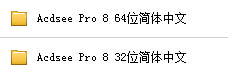
2、运行“acdsee-pro-8-64bit.exe”进行英文版安装
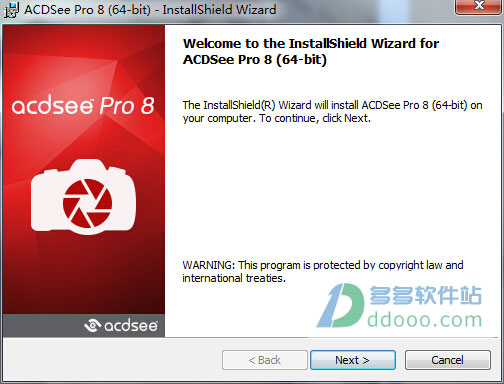
3、选择安装功能
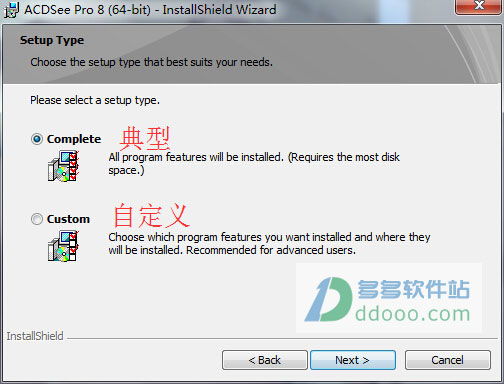
4、选择关联格式
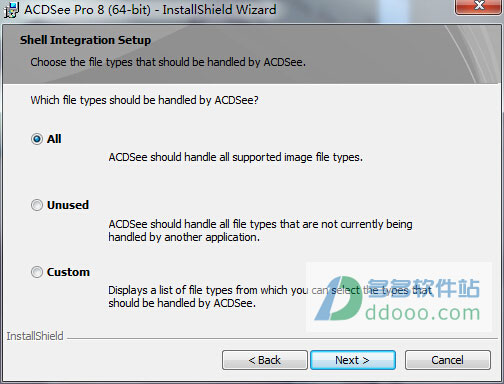
5、等待安装完成(使用英文版的话此处可以直接跳到第13步)
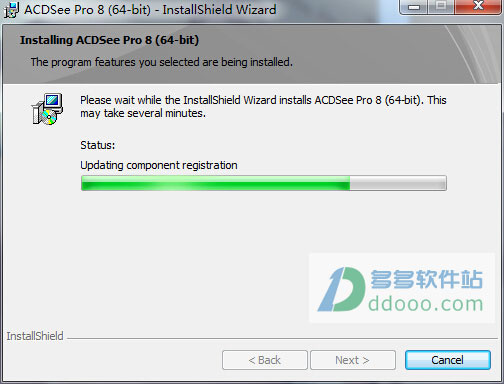
6、使用Windows键+R,也可以从开始目录中点击,运行“regedit”打开注册表编辑器
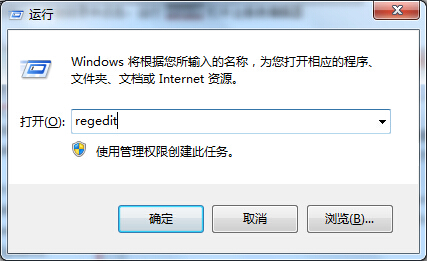
7、依次打开Hkey_LOCAL_MACHINE》SOFTWARE》ACD Systems》ACDSee Pro》80》LClient
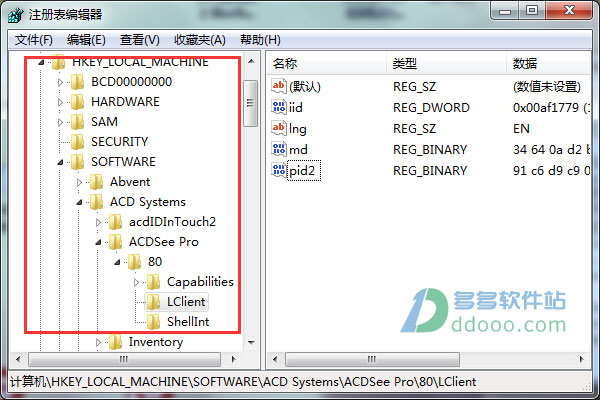
8、点击LClient,选择左上角的文件》导出
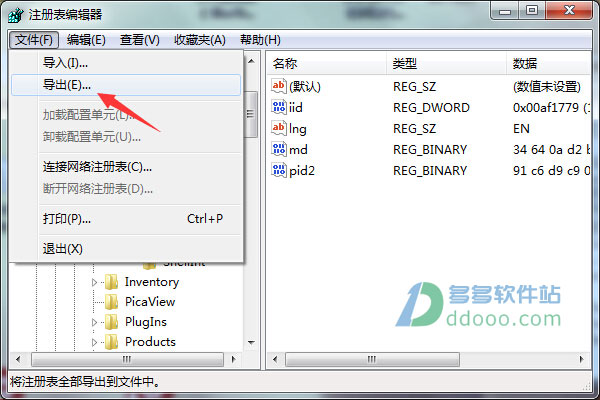
[!--empirenews.page--]
9、随意输入名字,并将文件保存至桌面方便使用
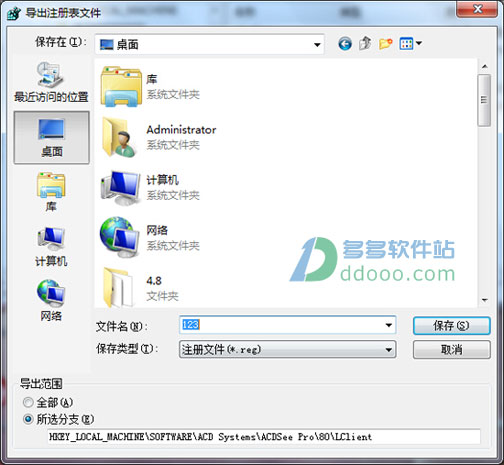
10、完成以上工作后,到“卸载或更改程序”中,将英文版删除,然后进行“ACDSee Pro 8简体中文版”安装。

11、选择安装功能类型
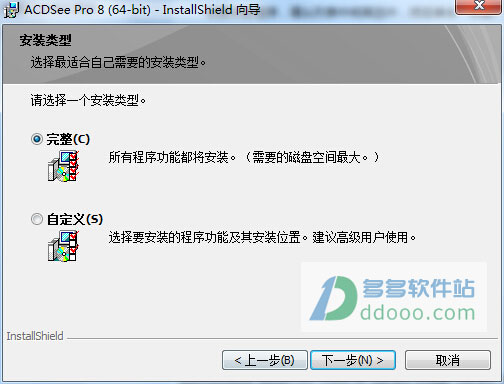
12、最后记得将附加选择去掉
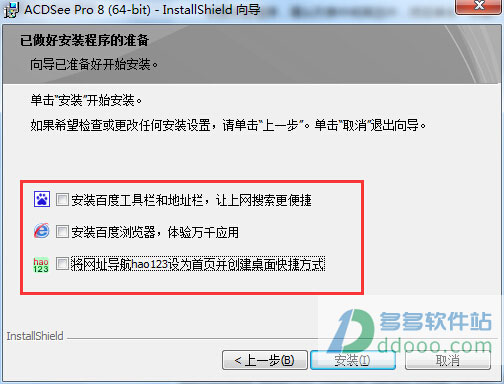
13、安装完毕后,运行刚刚保存下来的注册表信息,选择“是”导入
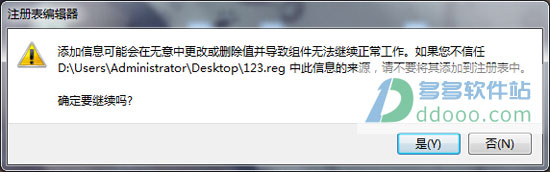
14、打开ACDSee Pro 8,运行注册机,选择在Program项中选择“ACDsystem ACDSee Pro v8",然后将自动生成的许可密钥复制入内。(注册机可能存在报毒现象)
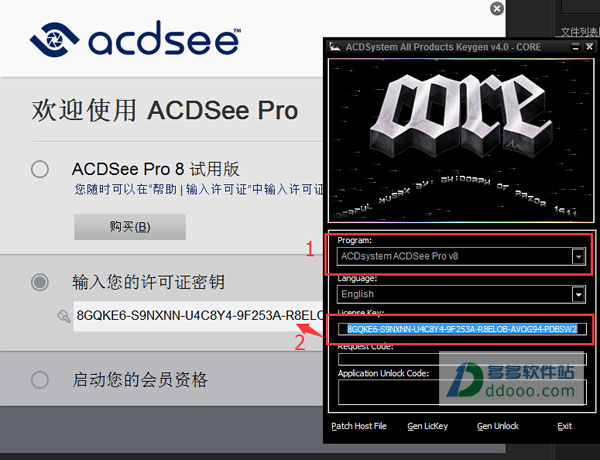
15、进行ACDsee Pro账号的注册,也可以点击跳过
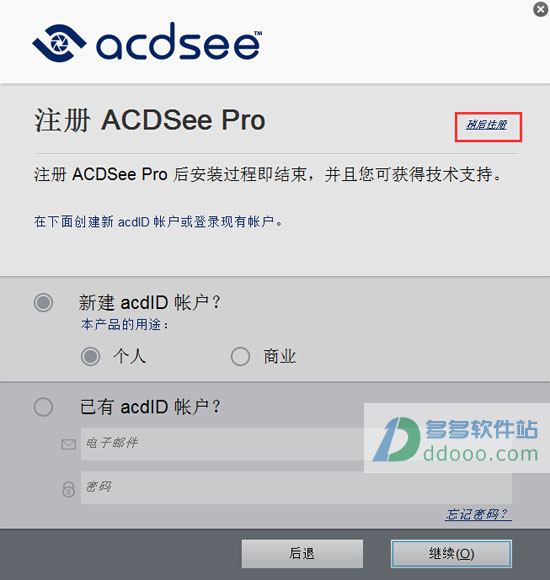
16、至此,ACDSee Pro 8安装破解全部完成,您可以免费使用了。
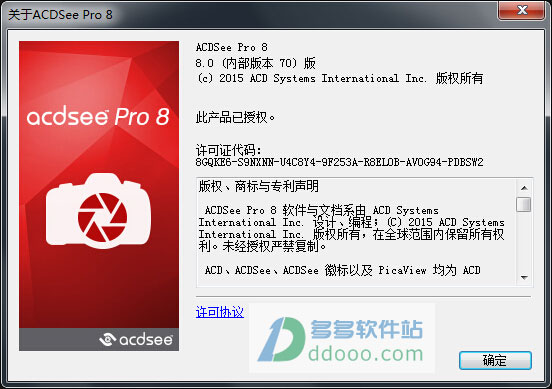
好了,以上就是这次给大家带来的ACDSee Pro 8绿色破解版的详细图文安装教程,想要更多信息请继续关注我们吧。









 苏公网安备32032202000432
苏公网安备32032202000432